Mitä tietää
- Poista SD-kortti laitteesta, aseta se tietokoneeseen ja kopioi Nintendo 3ds kansio työpöydällesi.
- Alusta muistikortti FAT32-tiedostomuodolla ja kopioi sitten Nintendo 3ds kansio tietokoneesta muistikortille.
- Poista muistikortti ja aseta se takaisin Nintendo 3DS:ään työntämällä se kokonaan korttipaikkaan, kunnes se napsahtaa paikalleen.
Tässä artikkelissa kerrotaan, kuinka korjata «Ohjelmistotietoja ei ole käytettävissä» -virhe 3DS:ssä. Ohjeet koskevat kaikkia Nintendo 3DS -malleja.
Mikä aiheuttaa Ei saatavilla olevaa ohjelmistotietovirhettä 3DS:ssä?
Jos sinulla on paljon pelejä ja tietoja, jotka haluat siirtää vanhasta 3DS:stä Nintendo 3DS XL:ään, olet ehkä valinnut järjestelmän siirron, joka siirtää tiedostot vanhan järjestelmän SD-kortilta uuteen 3DS:ään tietokoneen avulla. siirrettäväksi. ‘micro SD -kortti. Kun olet käynyt läpi järjestelmän siirtoprosessin ja asettanut microSD-kortin uuteen 3DS XL:ään, saatat saada virheilmoituksen, jossa lukee «Ohjelmistotietoja ei ole käytettävissä». Tämä viesti tarkoittaa luultavasti, että siirtoprosessi on vioittunut ja sinun on alustettava se uudelleen. Näin saat pelisi ja datasi takaisin, kun saat «ohjelmistotietoja ei saatavilla» -virheen.
Kuinka korjata «Ei käytettävissä olevia ohjelmistotietoja» -virhe 3DS:ssä?
Korjaa tämä virhe kopioimalla pelisi ja tallentamalla tiedot kiintolevylle, jotta se pysyy ehjänä, samalla kun poistat muistikortin 3DS:stä vioittumisen poistamiseksi. Noudata näitä ohjeita korjataksesi kortin menettämättä edistymistäsi, valokuviasi tai profiiliasi.
-
Sammuta laitteisto ja irrota virtalähde, jos se on kytketty. Joissakin 3DS-malleissa SD-korttipaikka on helposti käytettävissä laitteen sivulla. Jos mahdollista, poista SD-kortti ja siirry vaiheeseen 6.
-
Käännä 3DS ympäri ja irrota takapaneelin yläosassa olevat kaksi ruuvia pienellä ristipääruuvitaltalla. Ruuvit on kiinnitetty koteloon, joten et voi irrottaa niitä kokonaan.
-
Irrota takapaneeli irrottamalla varovasti kotelon sivuilla olevat syvennykset. Nintendo suosittelee käyttämään järjestelmän mukana toimitetun kynän yläosassa olevaa kärkeä kynsien sijaan.

-
Etsi microSD-korttipaikka laitteiston keskeltä.
-
Vapauta kortti painamalla alas ja poista se.
-
Aseta kortti tietokoneeseesi.
-
Avaa kortti käyttöjärjestelmässä.
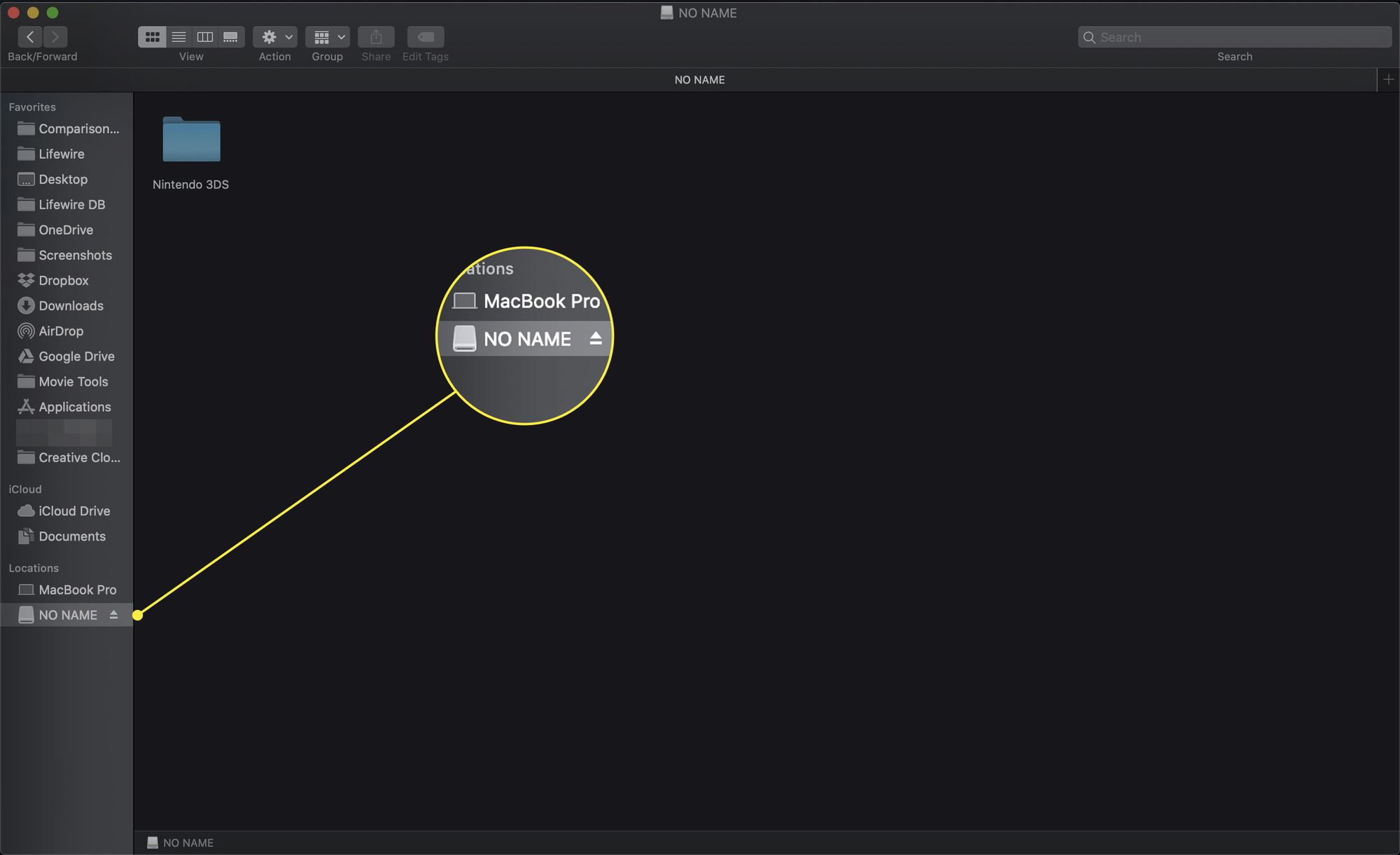
-
Kartan tulee sisältää yksi kansio nimeltä Nintendo 3ds. Kopioi se vetämällä tämä kansio työpöydälle (tai muuhun suojattuun kansioon). Jos et kopioi tätä kansiota, menetät pelisi ja tallennat tiedot seuraavassa vaiheessa.
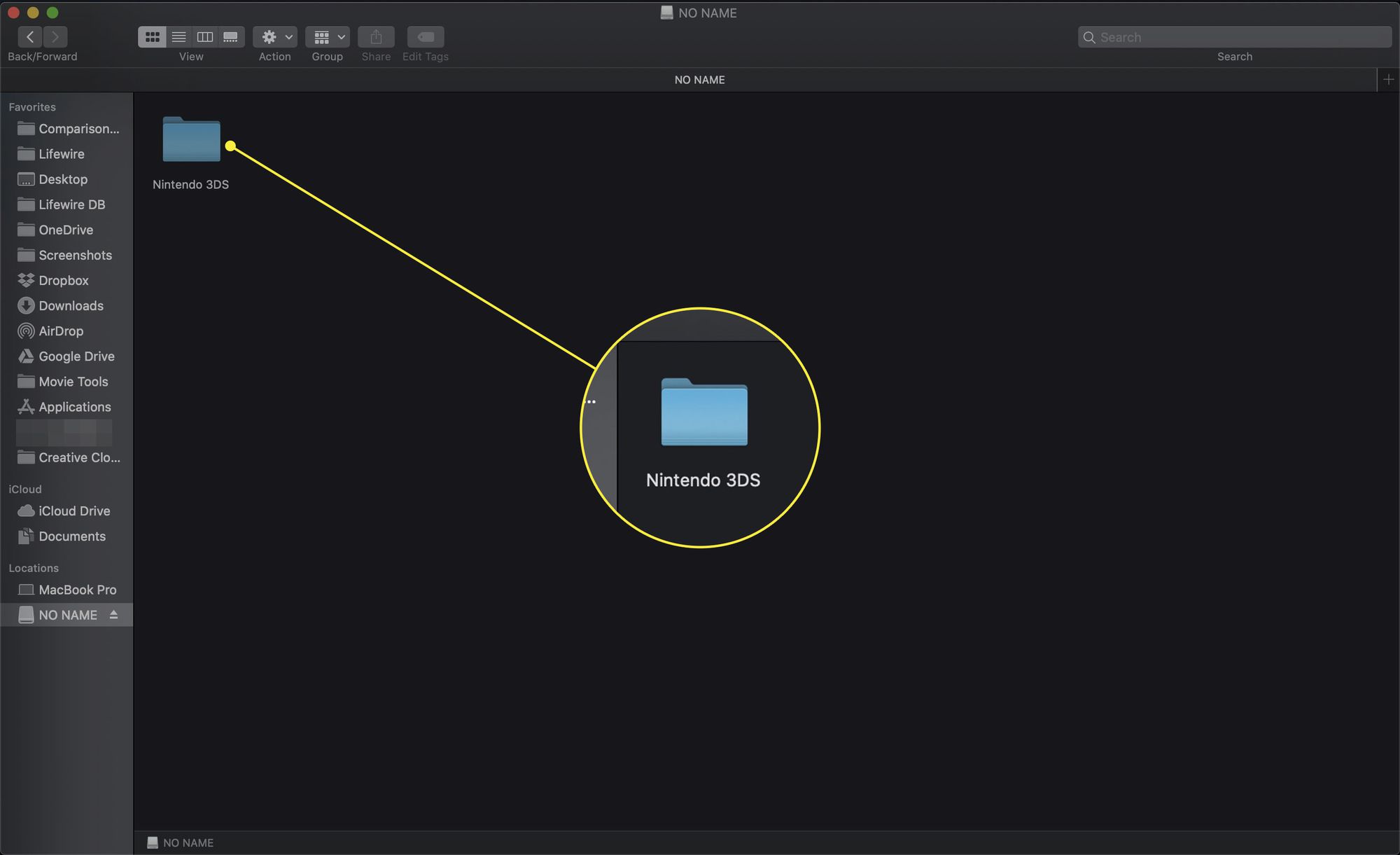
-
Alusta muistikortti uudelleen. Ohjeet SD-kortin poistamiseen ja palauttamiseen vaihtelevat käyttöjärjestelmän mukaan. Mitä tahansa prosessia seuraatkin, kirjoita yksikkö uudelleen FAT32 tiedosto muoto.
-
Kopioi Nintendo 3ds kansio tietokoneesta muistikortille.
-
Poista muistikortti ja aseta se takaisin Nintendo 3DS:ään työntämällä se kokonaan korttipaikkaan, kunnes se napsahtaa paikalleen.
-
Kiinnitä takapaneeli takaisin napsauttamalla kansi ja kiristämällä kaksi ruuvia.
-
Käynnistä järjestelmä ja pelisi pitäisi palata.
